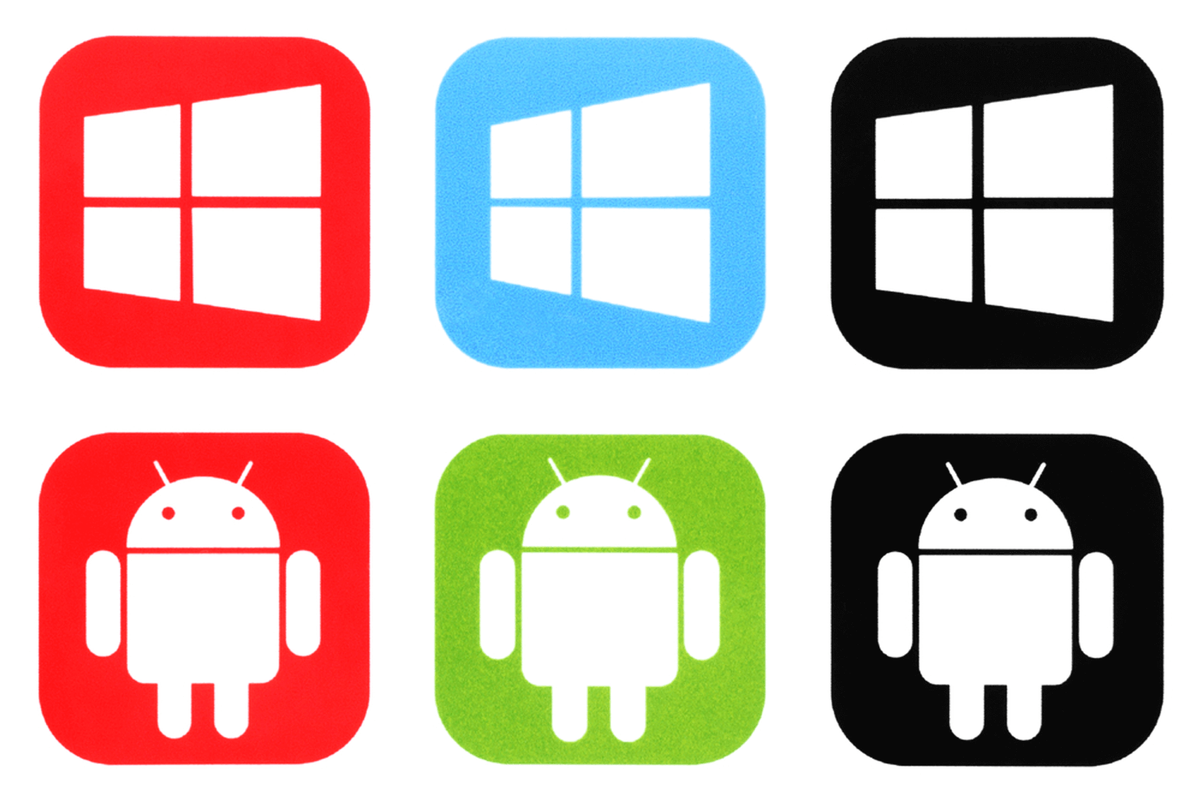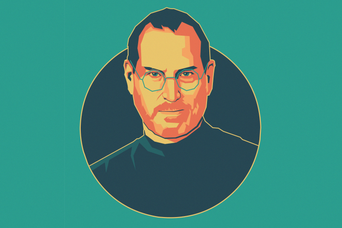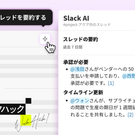これまでは、Googleの「Nearby Share(ニアバイシェア)」機能を使ってファイルやアプリを共有できるのは、Android端末とChromebookの間のみでした。けれども、今はもう違います。
Googleは2023年3月末、Windows向けニアバイシェア機能のベータ版をリリース。これで、AndroidスマホとWindowsパソコンの間で、写真や動画、文書などをシームレスにやり取りできるようになります。
それでは、Googleのニアバイシェア・アプリを使って、Android端末とWindowsパソコン間でファイルをやり取りする方法を説明しましょう。
Android端末とWindows PC間でファイルを送受信するための要件
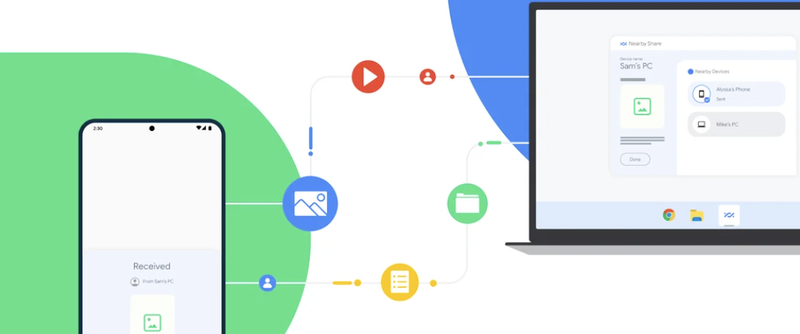
まずは、GoogleがリリースしたWindows版ニアバイシェア・アプリでファイルをやり取りするために欠かせない点を見ていきましょう。
- ニアバイシェア・アプリが使えるWindows PCは、Windows 10以降の64ビット版を搭載したもの。現在のところ、Arm版Windowsには非対応。使っているPCが、64ビット版か32ビット版かがわからないときは、確認方法を説明したこちらの記事(英文)を参考に。
- スマホは、Android 6.0以降のものが必要。使っているAndroidスマホのバージョンがわからないときは、確認する方法を説明したこちらの記事(英文)をお読みください。
- Windows PCとAndroidスマホの両方で、BluetoothとWi-Fiをオンにする。
- 両端末とも、同一のWi-Fiネットワークに接続し、互いに5m以内の距離にないと、送受信ができない。
- GoogleのWindows版ニアバイシェア・アプリは、ヨーロッパの数カ国を除き、ほぼ全世界で利用可能。お住まいの国でニアバイシェア・アプリが利用可能かどうかを確認するときは、Googleヘルプの「Availability」を読むこと。
ニアバイシェア・アプリの設定手順
AndroidスマホとWindows PC間でファイルをやり取りするときは、はじめにGoogleのニアバイシェア・アプリをパソコンにインストールし、設定しなくてはなりません。
その手順は以下の通りです。
1. GoogleのWindows版ニアバイシェア・アプリのベータ版を、専用ページからダウンロードする。
2. BetterTogetherSetup.exeというファイルをダブルクリックし、インストールを開始する。
3. インストールが完了したら、「ログイン」ボタンをクリックして、自分のGoogleアカウントと接続する。接続したくない場合は、「アカウントにログインせずに使用」をクリックする。
4. 「以下の名前でほかのユーザーに公開」の下に、デバイス用の名前を入力する。
5. 「受信する」の下で、自分のパソコンと共有を許可するユーザーを選ぶ。選択肢は、全員、連絡先、あなたのデバイス、誰にも公開しないの4つ。
6. 「完了」をクリックする。

AndroidからWindowsにファイルを送信する方法
PCでニアバイシェア・アプリの設定が終わったら、Androidスマホからファイルを受信できるようになります。
ニアバイシェア・アプリを使って、AndroidスマホからWindows PCにファイルを送る手順は、以下の通りです。
1. Androidスマホで、送りたい写真や動画、ドキュメントを開く。複数のファイルを選択することも可能。
2. 「共有」をタップする。
3. 共有メニューが開いたら、「ニアバイシェア」を選択する。
4. 送信先から「Windowsパソコン」を選択する。
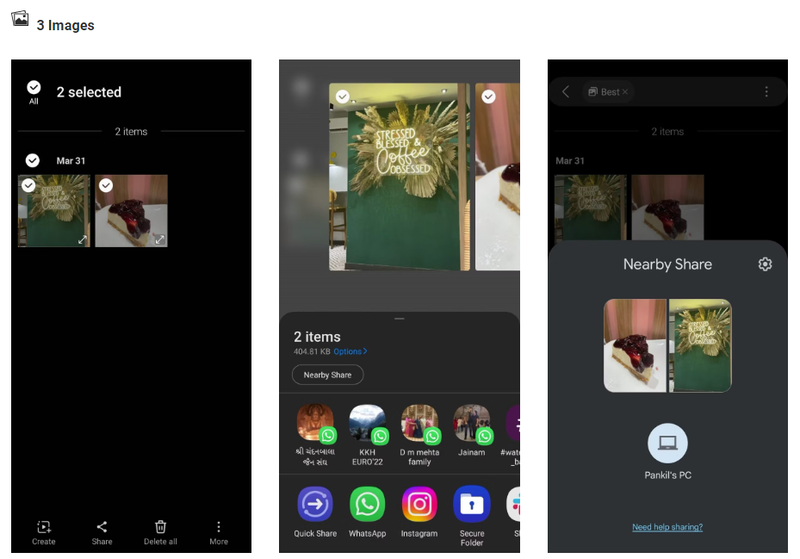
5. パソコンでニアバイシェア・アプリを立ち上げ、「承認」をクリックしてファイルを開く。
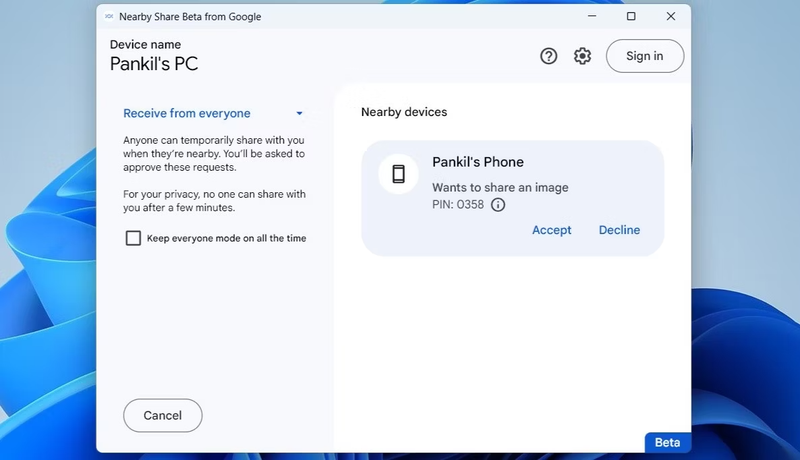
ニアバイシェア・アプリの初期設定では、受信したファイルがすべてダウンロードフォルダに保存されるようになっています。
受信ファイルの保存先を変更したいときは、PCのニアバイシェア・アプリにある歯車のアイコンをクリックします。
次に、「受信したファイルの保存先」の横にある「変更」ボタンをクリックし、別の保存先を選択してください。
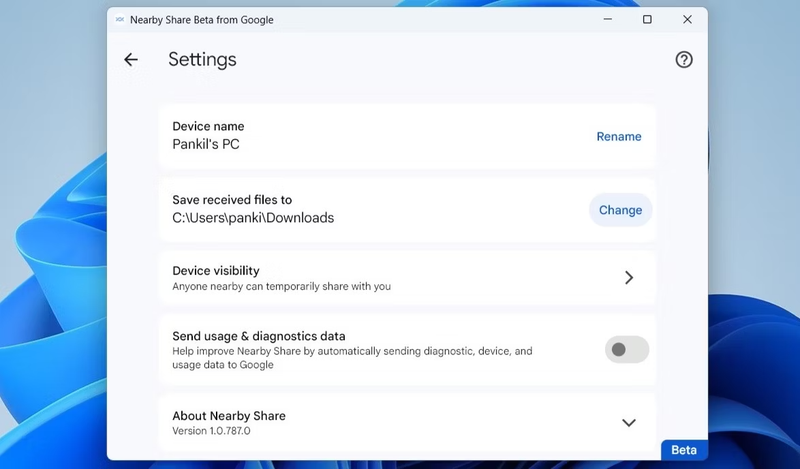
WindowsからAndroidにファイルを送信する方法
ニアバイシェア機能を使えば、Windows PCからAndroid端末にファイルを送るのも簡単です。手順は以下の通り。
1. PCで、送信したいファイルを右クリックする。
2. 開いたメニューで、「ニアバイシェアで送信」を選択する。
3. ニアバイシェア・アプリに、送信可能なデバイスが表示されるので、自分のAndroidスマホを選択する。表示されない場合は、Android側でニアバイシェアが有効になっているか、公開先が「全員」になっているかを確認する。
4. Androidスマホで「承認する」をタップし、ファイルを受信する。

Android・PC間のファイル共有をもっと手軽に!
これまで、Android端末とWindows PC間でファイルを共有するのはとても面倒でした。でも、GoogleのWindows版ニアバイシェア・アプリを使えば、もう手間はかかりません。
機能性を向上させたいときは、スマホとの連携に役立つMicrosoftアプリ「Phone Link」を使いましょう。Windows PC上で、スマホの連絡先、メッセージ、通話履歴、写真などにアクセスすることができますよ。
Original Article: How to Use Google's Nearby Share to Share Files Between Android and Windows by MakeUseOf